win10软件模糊不清怎么办 win10电脑打开一些软件模糊处理方法
更新时间:2023-12-26 15:46:36作者:runxin
基本上,我们在给win10系统设置默认的屏幕分辨率之后,在保证观看清晰的情况下,软件的运行界面也非常的清楚,然而最近有小伙伴的win10电脑在打开软件时,却遇到了界面显示异常模糊的问题,对此win10软件模糊不清怎么办呢?在文本中小编就来教大家win10电脑打开一些软件模糊处理方法。
具体方法如下:
1、鼠标点击屏幕左下角的Win图标。
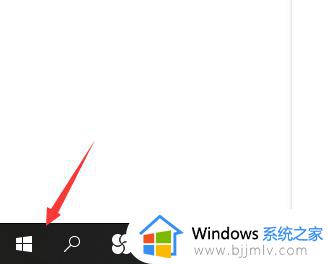
2、在弹出的菜单中点击 设置图标。
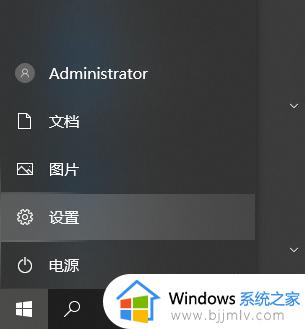
3、在 Windows 设置窗口中点击“系统”。
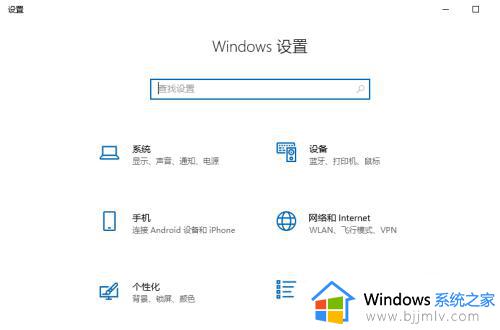
4、再点击“高级缩放设置”。
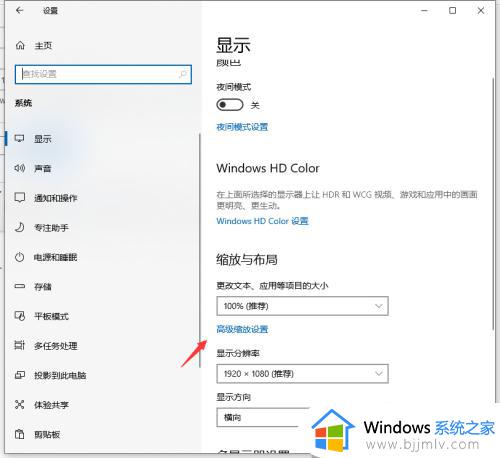
5、将“允许 Windows 尝试修复应用,使其不模糊”的开关打开。
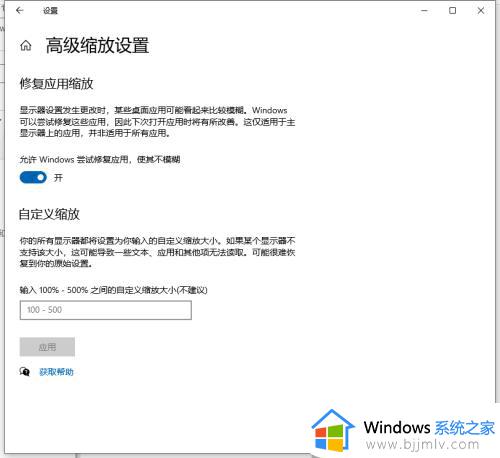
6、此时,我们再去重新打开之前字体显示模糊的应用,就会发现界面字体已经变得清晰了。
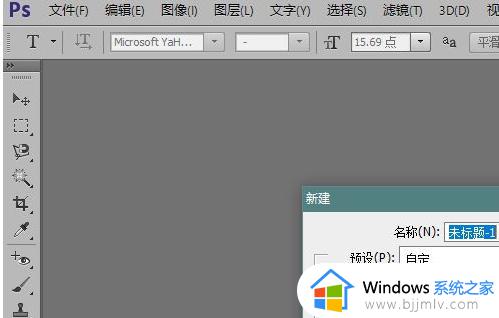
综上所述就是小编给大家分享的win10电脑打开一些软件模糊处理方法了,碰到同样情况的朋友们赶紧参照小编的方法来处理吧,希望本文能够对大家有所帮助。
win10软件模糊不清怎么办 win10电脑打开一些软件模糊处理方法相关教程
- win10文字模糊不清怎么办 win10电脑文字显示模糊处理方法
- 笔记本win10第三方软件模糊怎么办 win10部分软件显示模糊如何处理
- win10软件字体模糊发虚怎么回事 win10系统软件字体模糊发虚不清晰的解决步骤
- win10应用字体模糊发虚不清晰怎么办 win10软件界面字体模糊修复方法
- win10电脑字体模糊发虚不清晰怎么办 win10桌面字体模糊发虚不清晰处理方法
- win10电脑字体模糊怎么办 win10电脑字不清晰模糊怎么调
- win10显示字体不清晰怎么办 win10显示字体模糊处理方法
- win10锁屏壁纸不清晰怎么办 win10锁屏壁纸模糊处理方法
- win10显示150%模糊怎么办 win10屏幕150%模糊如何处理
- win10电脑字体模糊怎么调整 win10字体模糊发虚不清晰的解决方法
- win10如何看是否激活成功?怎么看win10是否激活状态
- win10怎么调语言设置 win10语言设置教程
- win10如何开启数据执行保护模式 win10怎么打开数据执行保护功能
- windows10怎么改文件属性 win10如何修改文件属性
- win10网络适配器驱动未检测到怎么办 win10未检测网络适配器的驱动程序处理方法
- win10的快速启动关闭设置方法 win10系统的快速启动怎么关闭
win10系统教程推荐
- 1 windows10怎么改名字 如何更改Windows10用户名
- 2 win10如何扩大c盘容量 win10怎么扩大c盘空间
- 3 windows10怎么改壁纸 更改win10桌面背景的步骤
- 4 win10显示扬声器未接入设备怎么办 win10电脑显示扬声器未接入处理方法
- 5 win10新建文件夹不见了怎么办 win10系统新建文件夹没有处理方法
- 6 windows10怎么不让电脑锁屏 win10系统如何彻底关掉自动锁屏
- 7 win10无线投屏搜索不到电视怎么办 win10无线投屏搜索不到电视如何处理
- 8 win10怎么备份磁盘的所有东西?win10如何备份磁盘文件数据
- 9 win10怎么把麦克风声音调大 win10如何把麦克风音量调大
- 10 win10看硬盘信息怎么查询 win10在哪里看硬盘信息
win10系统推荐